Edge最新版本
软件介绍
Edge最新版本是一款由微软推出的最新浏览器,软件支持多端互通,手机、平板、电脑等都可以使用,数据全部互通。软件的搜索要比国内浏览器上一大堆广告要好多了,全部都是与搜索关键词相关的内容,也不像是谷歌浏览器需要翻墙才能使用谷歌搜索,非常的好用。
Edge最新版本有着多种功能,用户可以下载自己需要的插件,让浏览器的功能更加丰富。软件为了让多端之间可以互通,加入了全新的功能。当用户在手机上浏览网页,想要在电脑上继续看时,只需要点击“在PC上继续”,在打开PC的浏览器,就可以直接弹出手机端的网页。
软件特色
既节约时间又省钱
Microsoft Edge 是最适合购物的网络浏览器,有多种内建的工具,帮您既节约时间又省钱。
我们的折扣券功能让您能更快、更容易找到折扣券,帮助您在用 Microsoft Edge 购物时轻松使用折扣券。
用 Microsoft Bing 在网上检索内容、浏览网站,在网上以及附近店里找到各种购物优惠,同时还可以赚取奖励。
隐私浏览器:InPrivate 隐私浏览模式
个人隐私非常重要。InPrivate 标签页不会储存您的隐私浏览历史(如 cookie 小文件、浏览历史、自动填写的信息或临时储存的文档)。
微软 Microsoft Edge 的 InPrivate 功能会保护您的在线隐私。
用 Microsoft Bing 的 InPrivate 隐私检索功能来让您的浏览历史保持私密。
您用 InPrivate 隐私模式进行检索时,您的浏览历史不会被存进 Microsoft Bing 里或和您的微软帐户联系在一起。
安全的浏览器
这个安全的网络浏览器让您掌控自己的数据。
这个安全的浏览器在网上保护您自己和您的家人。
这个浏览器会通过默认设置启动防追踪功能,所以您什么都不用做,就可以用更隐私的方式浏览网站。
这个安全的浏览器保护您的敏感信息,使之免被追踪。
让您浏览网站时有更高效和更安全的体验
这个隐私浏览器让您可以在您登入的设备之间将收藏夹、密码、集锦和其他存档的数据安全地进行同步处理。
使用由 Microsoft Bing 技术支持的视觉及声音检索功能来随时在互联网上查找信息。
导航功能经过重新设计,帮您用更少的点击步骤就找到您的收藏夹、阅读列表等。
如果用 Immersive Reader(沉浸式阅读器),您可以在阅读文章和博客贴文时剔除让人分心的内容,获得一个更单纯且不受干扰的阅读体验。
Ad Blocker(广告拦截器):
这个安全的浏览器还有种种额外的好处。
AdBlock Plus 在您浏览网站时会帮您挡住您不想要看的广告。
启动 AdBlock 广告拦截功能,用一个安全的浏览器来挡住广告:请前往 Settings(设置),然后点击 Content blockers (内容拦截器)。
用我们安全的浏览器来剔除让人分心的内容
收集和整理:随时整理归类
让您每次在网上浏览时都更有效率。
Collections(集锦)功能让您从来都没有这么轻松就可以在登入的各种设备上收集在网上找到的各种内容并加以整理归类。
请来用 Microsoft Edge 这个又快又安全的网络浏览器,这在您浏览网站时会帮您保护您的数据,并且让您既节约时间又省钱。
软件功能
1、【极速简洁,告别繁琐一键直达】
强大的搜索引擎,一站搜索全网,搜文字、搜图片,快速识别,帮你找到想要的内容。
2、【广告拦截,智能过滤移除广告】
智能拦截移除广告,提高上网的效率,让您享受更快速的冲浪体验。
3、【多端同步,畅览由你随心所阅】
轻松跨多设备安全访问历史记录、收藏夹、密码和集合等已保存信息。
4、【隐私保护,数据安全以你为先】
提供三层防护级别,多级跟踪预防服务,只为更好保护您的隐私。
5、【放心浏览,隐藏身份深层防护】
InPrivate (隐私模式)标签页不会存储你的浏览数据(如 Cookie、历史记录、自动填充信息或临时文件),更好保证搜索历史记录的私密性。
6、【自动填充,智能高效节省时间】
使用 Microsoft Edge浏览器作为自动填充提供程序,你便可访问手机上其他应用(如 Instagram、Pinterest 等)的已保存凭据。
7、【建立集锦,数据文档跟你走】
可以同时保存图片、文字等其他有用信息,让内容管理更高效,同时除了内容整理外,集锦也可以方便地共享给团队的其他成员,让协同工作更便捷。
8、【天气预报,时刻追踪天气变化】
全国定位精准至市县级,全国10日天气可查,24小时逐时预报,降雨降温早知晓,生活早知道。
9、【页面翻译,极简匠心译遍全球】
无论你在海外网站进行购物,还是在努力开始学习新语言,当你打开海外网站时,浏览器会自动识别语言并提供翻译功能,直接对网页进行翻译,语言不再是你认识世界的障碍。
Edge最新版本设置默认主页教程
点击菜单按钮
打开手机edge浏览器首页,点击底部“菜单”按钮。
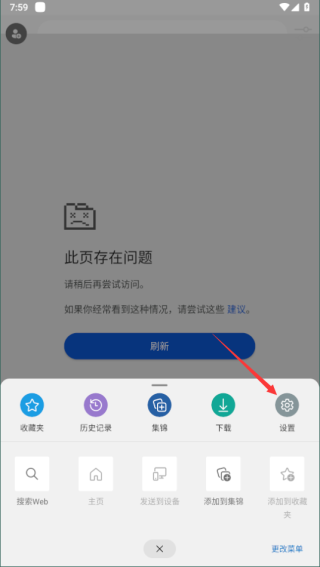
打开设置
进入菜单窗口,点击“设置”选项。
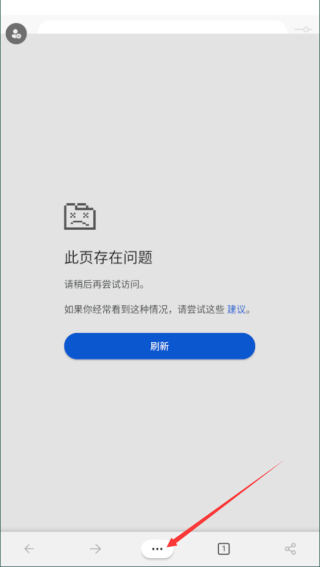
打开常规
进入设置界面,点击“常规”选项。
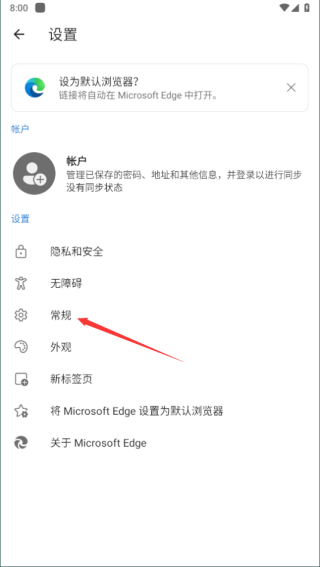
选择特定页
进入常规,勾选“特定页”。

设置主页
输入主页网址,点击“保存”即可。
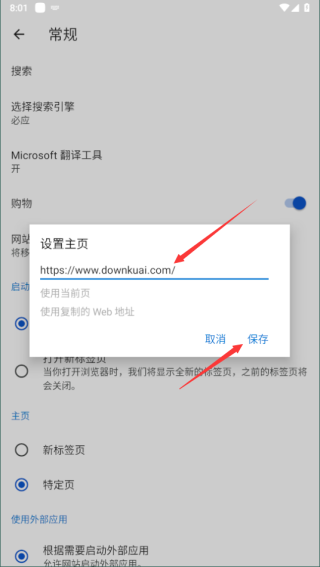
Edge最新版本使用教程
1、通过本站提供的微软edge浏览器手机版下载进入浏览器,点击共享数据登录微软账号可与与PC端同步

2、进入浏览器主界面
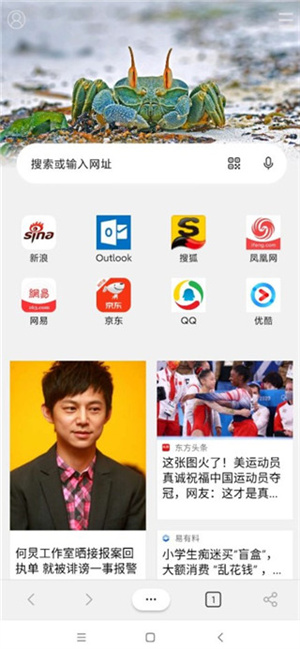
3、点击下方菜单,可以对浏览器进行设置和使用各种功能
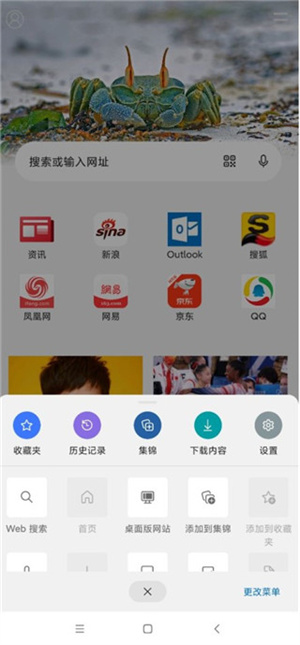
4、点击右上角可以自定义页面布局
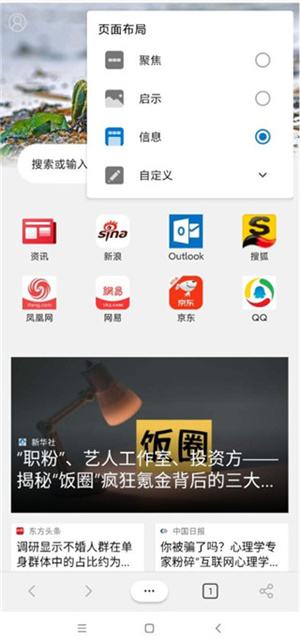
5、点击右下角页面栏,可以使用私密浏览和查看最近访问页面
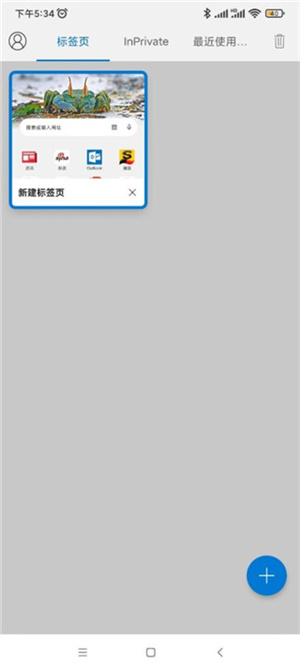
6、以上就是小编为大家准备的关于edge浏览器安卓版使用介绍了,希望可以帮助到大家。
更新日志
欢迎使用 Microsoft Edge!查看此版本中的新功能:
• 定制专属 Edge 图标:用个性化的 Edge 图标庆祝微软 50 周年!
• 新功能:想知道有哪些新内容吗?请查看设置 > 新功能部分中的最新功能!
• 保护报告:了解 Edge 如何通过阻止广告、跟踪器和危险的 URL 来保护您。添加“保护报告”快捷方式以获取详细信息。
升级到最新版本,享受更智能、更高效的 Microsoft Edge!
-
 Microsoft Solitaire Collection中文版
Microsoft Solitaire Collection中文版棋牌游戏 | 82.37MB
-
 OneNote手机版
OneNote手机版商务办公 | 90.44MB
-
 OneNote中文版
OneNote中文版商务办公 | 90.44MB
-
 微软SharePoint手机版
微软SharePoint手机版商务办公 | 26.13MB
-
 微软todo安卓官方版
微软todo安卓官方版商务办公 | 27.67MB
-
 onedrive最新版
onedrive最新版文件管理 | 96.15MB
-
 OneNote最新版
OneNote最新版商务办公 | 90.44MB
-
 SkyDrive官方版
SkyDrive官方版文件管理 | 96.15MB
-
 microsoft office官方免费版
microsoft office官方免费版商务办公 | 284.83MB
-

-

-
 微软Edge浏览器特别版
微软Edge浏览器特别版生活休闲 | 152.91MB
-
 Powerapps免费版
Powerapps免费版商务办公 | 82.15MB
-
 EdgeCanary最新版
EdgeCanary最新版生活休闲 | 168.25MB
-

-

-

-
 OutLook最新版
OutLook最新版商务办公 | 157.57MB
-
 OneDrive最新版
OneDrive最新版文件管理 | 96.56MB
-
 Microsoft Remote Desktop汉化版
Microsoft Remote Desktop汉化版性能优化 | 66.80MB
-
 Microsoft Word2016手机版
Microsoft Word2016手机版商务办公 | 129.36MB
-
 Excel表格手机版
Excel表格手机版商务办公 | 116.72MB
-
 微软桌面启动器官方版
微软桌面启动器官方版主题美化 | 64.65MB
-




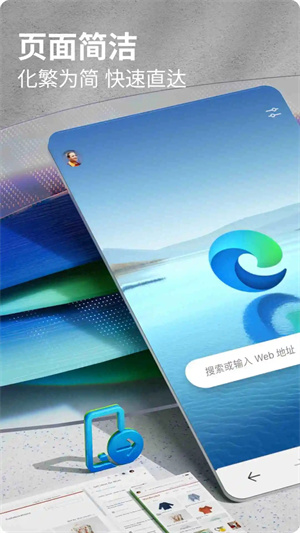

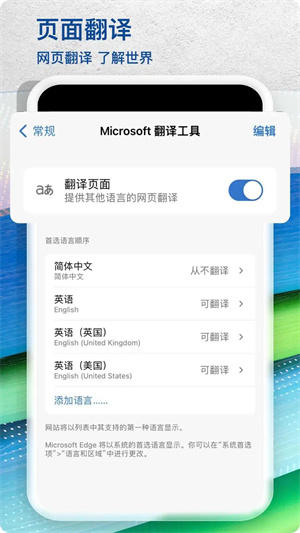
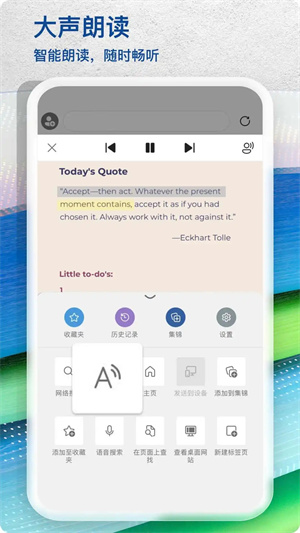
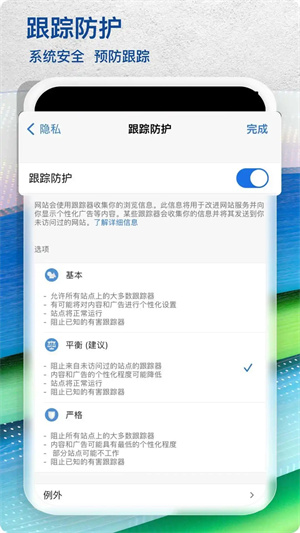



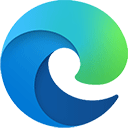

















































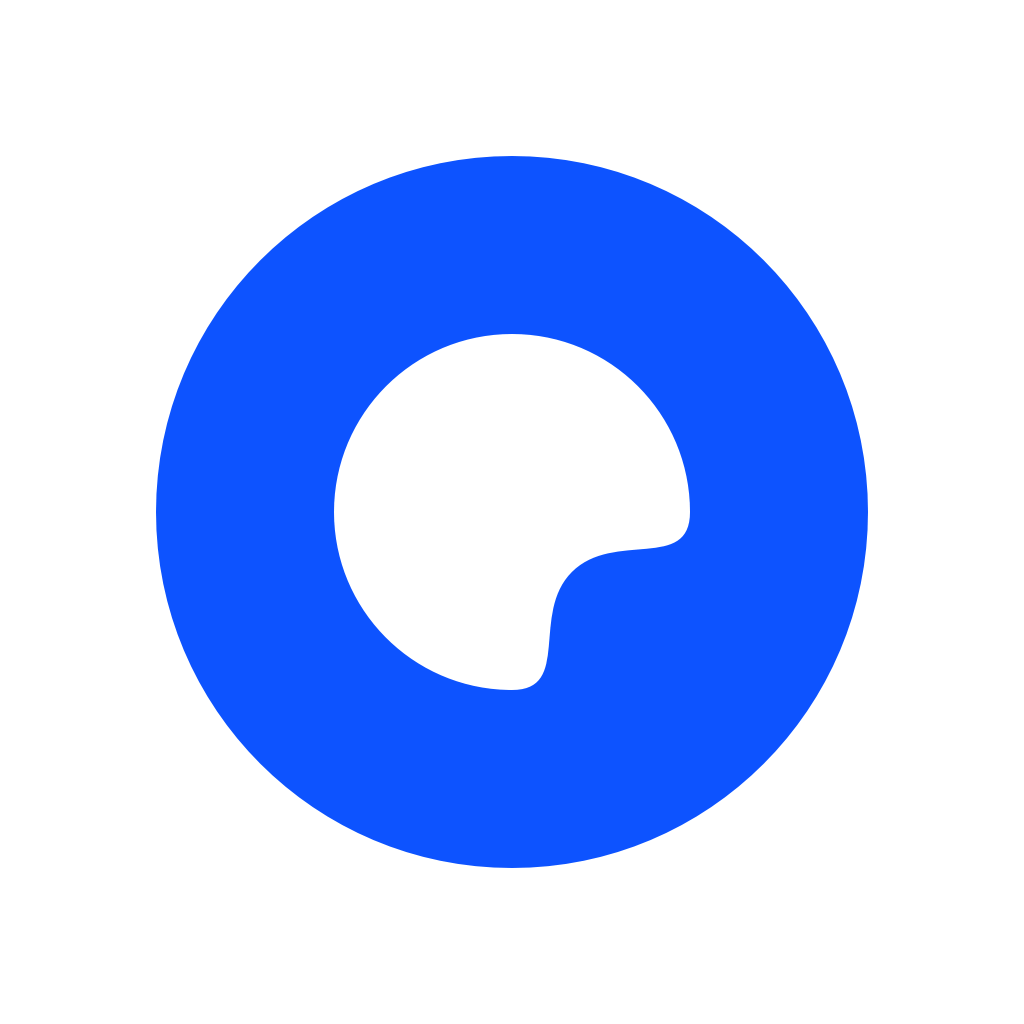














 浙公网安备 33038202002266号
浙公网安备 33038202002266号